
Linux ユーザーとして、ファイル システムの管理と使用を確実にするためにディスクをパーティション分割する必要があることがよくあります。ただし、場合によっては特定のパーティションを削除する必要があり、これには特別なスキルとツールが必要です。この記事では、Linux でパーティションを完全にアンインストールし、システムをより効率的かつ安定させる 7 つの方法を紹介します。
警告!
パーティションを削除すると、データが失われます。パーティションで作業しているときは、必ずデータをバックアップしてください。わずかなタイプミスや滑りが大きな損害をもたらす可能性があります。私たちが警告しなかったとは言わないでください!
GParted を使用してディスク パーティションを削除する (GUI 方法)
デスクトップ Linux ユーザーは、GUI ベースのツールを使用すると、より快適で、おそらくより安全に感じるかもしれません。 Linux ではパーティションを管理できるツールがいくつかあります。ディストリビューションによっては、これらのツールが 1 つ以上システムにインストールされている場合があります。このチュートリアルでは、GParted を使用します。これは、非常にシンプルで直感的に使用できる人気のオープンソース ツールです。
GParted がまだシステム上にない場合は、最初のステップとして GParted をインストールします。これは、ディストリビューションのソフトウェア センターで見つかるはずです。
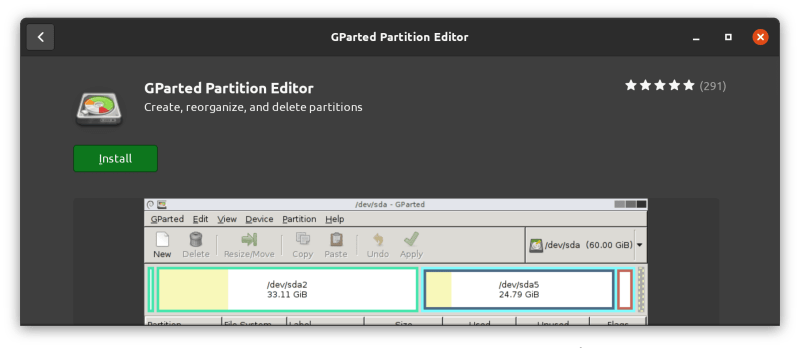
あるいは、ディストリビューションのパッケージ マネージャーを使用してインストールすることもできます。 Debian および Ubuntu に基づく Linux ディストリビューションでは、apt install コマンドを使用できます:
リーリーインストールが完了したら、GParted を開いてみましょう。ディスク パーティションを扱うため、root アクセスが必要です。認証を求められ、開くと次のようなウィンドウが表示されるはずです:
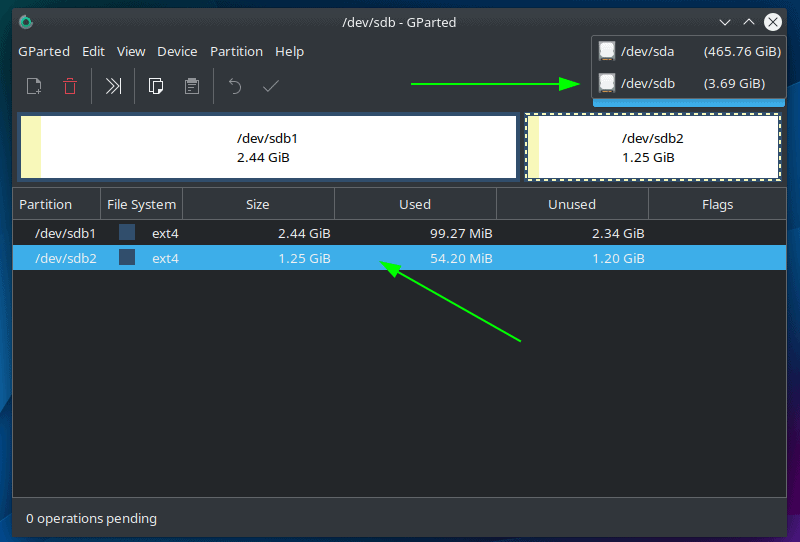
右上隅でディスクを選択し、その下で削除するパーティションを選択できます。
次に、パーティションメニューから「削除」オプションを選択します:
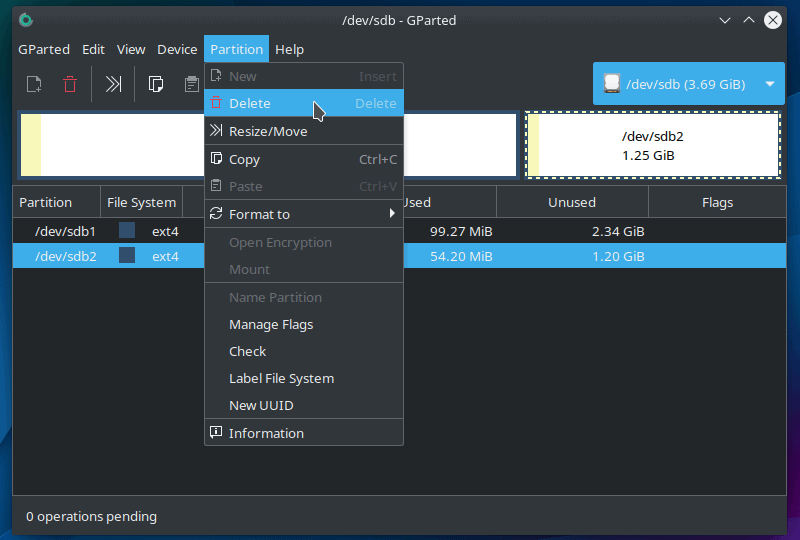
このプロセスは、パーティション テーブルを書き直すまで完了しません。これは、変更を確認する前に確認するオプションを提供するセキュリティ対策です。
完了するには、ツールバーにある「すべてのアクションを適用」ボタンをクリックし、確認を求められたら「適用」をクリックするだけです。 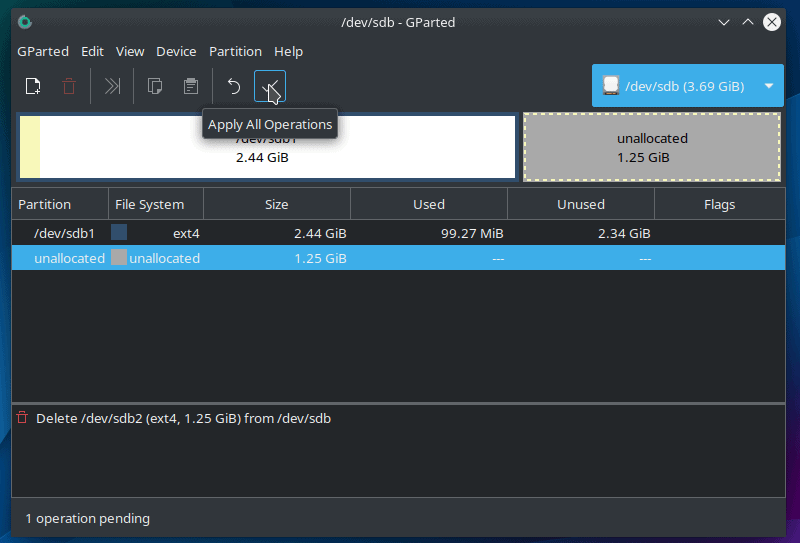
「適用」をクリックすると、進行状況バーと、すべての操作が成功したことを示す結果メッセージが表示されます。このメッセージとメイン ウィンドウを閉じて、パーティションがディスクから完全に削除されたと考えることができます。
GUI のアプローチは理解できたので、コマンド ラインに進みましょう。
fdisk コマンドを使用してパーティションを削除する (CLI メソッド)
ほぼすべての Linux ディストリビューションにはデフォルトで fdisk が付属しています。今日はこのツールを使用します。まず最初に知る必要があるのは、削除するパーティションがどのデバイスに割り当てられているかということです。これを行うには、ターミナルに次のように入力します:
リーリーこれにより、システム上のすべてのドライブとパーティション、および割り当てられたデバイスが出力されます。これを機能させるには root アクセスが必要です。
この例では、以下に示すように 2 つのパーティションを持つ USB ドライブを使用します。
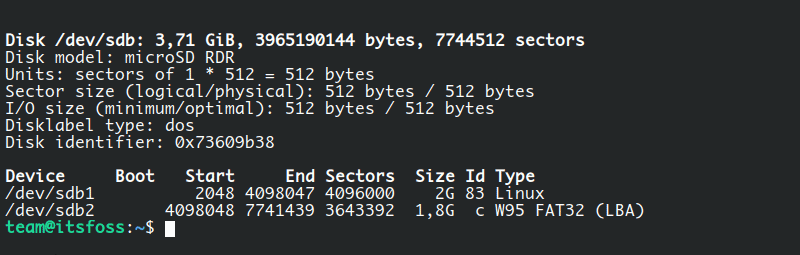 システムに割り当てられたデバイスは /sdb で、sdb1 と sdb2 の 2 つのパーティションがあります。これらのパーティションが含まれるデバイスを特定したので、fdisk とデバイスへのパスを使用して開始できます:
システムに割り当てられたデバイスは /sdb で、sdb1 と sdb2 の 2 つのパーティションがあります。これらのパーティションが含まれるデバイスを特定したので、fdisk とデバイスへのパスを使用して開始できます: リーリー
これにより、fdisk がコマンド モードで起動されます。 m を押すと、いつでもオプションのリストを表示できます。
次に、「p」と入力して Enter キーを押し、パーティション情報を表示し、正しいデバイスを使用していることを確認します。間違ったデバイスが使用されている場合は、q コマンドを使用して fdisk を終了し、最初からやり直すことができます。
ここで、「d」と入力してパーティションを削除すると、すぐにパーティション番号を尋ねられます。これは、「デバイス」列にリストされている番号に対応し、この場合は 1 と 2 (以下のスクリーンショットでわかるように) ですが、現在のパーティション テーブルによっても異なります。
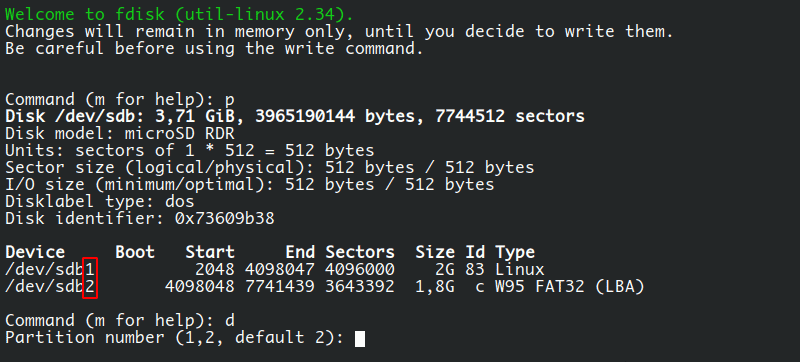 2 を入力して Enter キーを押して、2 番目のパーティションを削除しましょう。 「パーティション 2 は削除されました」というメッセージが表示されますが、実際には削除されていません。 fdisk では、パーティション テーブルを書き換えて変更を適用する手順も必要です。ご覧のとおり、これが完全なネットワークです。
2 を入力して Enter キーを押して、2 番目のパーティションを削除しましょう。 「パーティション 2 は削除されました」というメッセージが表示されますが、実際には削除されていません。 fdisk では、パーティション テーブルを書き換えて変更を適用する手順も必要です。ご覧のとおり、これが完全なネットワークです。
これらの変更を永続的にするには、「w」と入力して Enter キーを押す必要があります。それ以上の確認は求められませんでした。
この後、次のようなフィードバックが表示されるはずです:

现在,使用
sudo fdisk --list /dev/sdb
查看该设备的当前分区表,你可以看到第二个分区已经完全消失。你已经完成了使用终端和 fdisk 命令来删除你的分区。成功了!
通过本文,我们学习了七种不同的方法来卸载Linux分区,包括使用fdisk、parted、mkfs等命令,以及使用GParted、KDE Partition Manage等图形工具来快速、轻松地完成磁盘分区操作。无论你是新手还是老手,都可以通过这些方法很容易地卸载Linux分区,更好地管理你的磁盘空间。让我们动手实践吧,享受Linux给我们带来的便利和高效!
以上がLinux のディスク パーティションの問題を簡単に解決します。パーティションを完全にアンインストールするための 7 つの方法の詳細内容です。詳細については、PHP 中国語 Web サイトの他の関連記事を参照してください。